Очень захотелось мне прикрутить на эмулятор android для ПК под Windows камеру(надо было считать qr код, но это тема отдельной статьи), поиски в интернете выдали только одно достойное бесплатное ПО.
DroidCam Wireless Webcam (google play бесплатная и платная версии) — приложение для смартфона и клиент для Windows (со встроенным в инсталлятор драйвером для виртуального устройства) и Linux, которое позволяет использовать android смартфон в качестве видео камеры ПК, соединяясь через USB или WI-FI. Сайт проекта, там можно скачать ПО, здесь зеркало (клиент для Windows). Дополнительную информацию можно найти на 4pda.
Для начала использования надо установить и открыть программы на смартфоне и ПК.
- Для USB подключения необходимо:
- выбрать соответствующий тип подключения в приложении Windows (синяя рамка, средняя кнопка)
- подключить смартфон к ПК по USB
- в приложении Windows нажать Start
При Wi-Fi подключении(смартфон и ПК должны быть подключены к одной сети)видео можно просматривать из клиентской программы либо из браузера, 2 подключения недопустимы.
Как Использовать Телефон Как Веб Камеру / Для Стрима, Учебы, Работы

Для начала подключения по Wi-Fi надо выбрать способ подключения (синяя рамка, левая кнопка). Затем:
- Для подключения через клиентскую программу необходимо в ней указать IP смартфона в сети (красные стрелки) и порт;
- Для подключения через браузер необходимо в адресной строке браузера набрать адрес (зеленый прямоугольник).
В обоих случаях если что-то не получается можно попробовать покрутить настройки портов.
Микрофон
При переходе на удаленную работу возникала необходимость голосовой связи через ПО. Микрофон встроенный в ноутбук выдавал ужасное качество, поэтому было решено попробовать смартфон в качестве микрофона. Искать соответствующее ПО пришлось не долго, а звук оказался достаточно качественным(несмотря на то что в работе участововал ультрабюджетник Lenovo A5).
Wo Mic (Google Play, App Store) это бесплатное приложение для сматрфона и клиент для Windows и Linux, драйвер для виртуального устройства. Все ПО можно скачать на сайте проекта, есть еще зеркало здесь (apk, windows клиент, драйвер). Дополнительную информацию можно найти на 4pda.
Приложение позволяет коннектиться по USB (необходима отладка по USB), Bluetooth, WI-FI.
Для начала нужно все установить, порядок установки драйвера и клиента для Windows не имеет значения.
Чтобы начать использовать смартфон как микрофон, необходимо:
- сконнектиться
- запустить программу на смартфоне (и нажать кнопку ▶)
- запустить программу на ПК (в меню выбрать «Подключение» — подключиться — выбрать нужный тип подключения и следовать инструкции).
Динамики
Некоторое время у меня на ноутбуке не работали динамики (не правильно собрал) … но этот раздел статьи я добавил лишь для полноты картины :)Мне повезло, у меня была Bluetooth колонка, но неизвестно как будет следующий раз, больше шансов что будет только смартфон.
SoundWire (google play) — бесплатное приложение для android смартфона и программа для Windows (точнее ПК Windows здесь выступает сервером, а смартфон клиентом) для транслирования звука с ПК на смартфон. Сайт проекта где можно скачать необходимое ПО. Зеркало здесь (apk, windows клиент). Дополнительную информацию можно найти на 4pda.
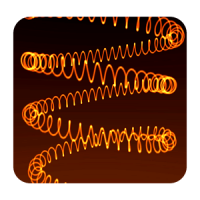
Для трансляции звука с ПК на android устройство необходимо чтобы они были в одной сети, могут быть разные варианты:
- использовать смартфон как (этот способ создает локальную сеть):
- USB модемBluetooth модем точку доступа Wi-Fi
- подключиться к Wi-Fi сети в которой находится ПК
В первом случае смартфон будет выступать источником доступа в интернет, но некоторые провайдеры мобильной связи блокируют эту возможность. Самый простой способ это отключить мобильный интернет на смартфоне, при этом соединение с ПК останется, так как это в первую очередь локальная сеть. Либо можно поменять ttl, но это путь джедаев.
В любом случае в Windows приложении в строке Server Address будет IP адрес, который нужно будет указать в android приложении, после чего нажать на кнопку соединения (выделено синим).
Источник: habr.com
Как подключить телефон как веб камеру?

Бывают ситуации, в которых возникает острая необходимость включить веб-камеру, но она либо выдает видео плохого качества, повреждена или же вовсе отсутствует. В свете последних событий эта проблема стала особенно актуальна. Веб-камера может понадобиться на дистанционном обучении или на удаленной работе.
Если встроенная веб-камера, установленная на ноутбуке сломалась, а внешней камеры просто нет, решить данную проблему поможет современной смартфон. Для этого существует множество сторонних приложений и утилит, о которых пойдет речь далее.
Как использовать смартфон в качестве веб-камеры – обзор доступных решений
Самый простой вариант в случае отсутствия качественной веб-камеры – установка специализированного программного обеспечения. Стоит отметить, что его нужно будет устанавливать как на ПК или ноутбук, так и на смартфон. Вот список приложений, которые помогут превратить современный смартфон в веб-камеру:
- iVCam.
- EpocCam.
- IP Webcam.
- IP Camera Adapter.
- DroidCam.
Как сделать из телефона веб камеру с помощью программы iVCam
Приложение iVCam устанавливается на оба пользовательских устройства, а затем благодаря USB-кабелю или Wi-Fi-соединению смартфон начинает выполнять функции веб-камеры. При желании можно снизить или увеличить качество видео, настроить звук и количество кадров в секунду.

- Высокое качество и низкий ping.
- Интуитивно понятный пользовательский интерфейс, доступный на русском языке.
- Можно подключить к компьютеру сразу несколько необходимых устройств.
- Поддерживает все наиболее популярные форматы, вплоть до 4К.
- Можно использовать любую камеру, установленную в смартфоне (основную, фронтальную, широкоугольный модуль и т.д.).
- Доступны почти все функции камеры мобильного устройства: вспышка, фокус, эффекты и т.д.
К недостаткам стоит отнести:
- Водяной знак, который перекрывает часть изображения.
- Стабильная работа приложения гарантируется лишь в том случае, если пользовательское устройство работает на платформе iOS.
- Наличие рекламы.
- При Wi-Fi подключении часто возникают проблемы с FPS, а при подключении через USB все работает гораздо более стабильно.
- Слишком много ограничений в бесплатной версии приложения.
Помимо изображения, данное приложение отлично передает звук, поэтому смартфон можно использовать еще и как микрофон. Кроме того, можно делать снимки и записывать видео в процессе общения.
Телефон вместо веб камеры с помощью программы EpocCam
Главная особенность данной программы заключается в том, что она поддерживается как на Windows, так и на macOS. С помощью этого софта можно взаимодействовать с веб-камерой в Zoom, вести трансляцию на Twitch и многих других платформах.

- Установка соединения происходит автоматически.
- Можно использовать как основную, так и фронтальную камеру мобильного устройства.
- Пользовательские устройства могут соединяться на расстоянии до 6 метров.
- Можно использовать смартфон в качестве беспроводного микрофона.
- Бывают проблемы с установкой соединения.
- Моментами ping очень высокий.
- Часто не работает на смартфонах Samsung Galaxy и Honor.
- Наличие рекламы.
Использование телефона в качестве веб камеры с помощью программы IP Webcam
С помощью данного программного обеспечения вы сможете вести трансляции в режиме реального времени на различных платформах. Часто люди используют данную программу в качестве камеры видеонаблюдения.

- При необходимости можно вывести дату и время, а также состояние аккумуляторной батареи.
- Можно записывать видео в различных форматах.
- Данная программа совместима с другими приложениями.
- При использовании бесплатной версии приложения накладывается водяной знак.
- Множество рекламных баннеров в бесплатной версии приложения.
- У многих пользователей возникают проблемы при заходе в такие приложения как Zoom или Skype.
Вебкамера из телефона с помощью программы IP Camera Adapter
IP Camera Adapter – это утилита, которая устанавливается на компьютер пользователя. Она совместима с приложением «IP Webcam», которое описано выше и предназначено для смартфонов.
- Возможность использовать веб-камеру с помощью мобильного интернета и Wi-Fi.
- Можно настраивать звук, качество и ориентацию камеры.
- Есть возможность записывать видео и аудио в различных форматах.
- Можно вывести дату и состояние аккумулятора.
- Можно использовать смартфон в качестве IP-камеры.
- Подключиться с помощью USB-кабеля нельзя, доступно только беспроводное соединение.
- Если использовать бесплатную версию приложения, на видео будет накладываться водяной знак.
Как из смартфона сделать веб камеру с помощью программы DroidCam
Данное приложение поможет быстро превратить мобильное устройство в веб-камеру. Вы сможете общаться в видеоконференциях и вести трансляции на различных платформах, в частности, таких как Twitch и YouTube. Кроме того с помощью этого приложения можно использовать смартфон в качестве IP-камеры.

- Можно использовать как Wi-Fi, так и USB-подключение.
- Приложение может работать в фоновом режиме.
- Интуитивно понятный пользовательский интерфейс.
- Возможность записи видео со звуком.
- Реклама в бесплатной версии приложения.
- Качество от 720p доступно только в платной версии приложения.
- В бесплатной версии приложения нельзя использовать вспышку, фокус, приближение и другие функции камеры мобильного устройства.
Как пользоваться подобными решениями?
Все подобные приложения работают по одному принципу. Программное обеспечение устанавливается на оба пользовательских устройства (мобильная версия скачивается из Play Маркет или App Store, а десктопная с официального сайта), а затем запускается. Далее нужно убедиться в том, что и компьютер, и смартфон подключены к одной и той же сети. Если это так, то устройства автоматически распознают друг друга и предложат подключиться.

Если автоматического распознавания не произошло, на одном из подключаемых устройств будет выведен ip-адрес, который нужно будет вручную ввести на другом устройстве для осуществления соединения. После этого можно будет осуществить необходимую настройку и начинать работу.
Использование смартфона как веб камеры — советы и выводы
Качественная веб-камера может пригодиться в любой момент, особенно если человек находится на дистанционном обучении или работает удаленно. Нет смысла тратиться на дорогостоящую веб-камеру, если под рукой есть современный смартфон. Достаточно установить одно из приложений, рассмотренных в этой статье, и можно будет начинать работать.
Пожалуйста, оставьте свои отзывы по текущей теме статьи. Мы очень благодарим вас за ваши комментарии, отклики, подписки, дизлайки, лайки!
Источник: www.internet-technologies.ru
11 лучших приложений для использования телефона в качестве веб-камеры (2021)

Игровые
Автор Andrew Parish На чтение 5 мин Просмотров 756 Опубликовано 13.07.2022
Первое, на что люди обращают внимание в своих телефонах, — это качество камеры. Это стало важной характеристикой, которую необходимо учитывать при покупке нового смартфона. Наличие хорошей камеры не только помогает делать качественные снимки , но и позволяет использовать ее в качестве веб-камеры, когда это необходимо.
Итак, если вы хотите использовать свой смартфон в качестве веб-камеры, несколько приложений могут помочь вам в этом. Установив одно из этих приложений, вы сможете использовать свой Android или iPhone в качестве веб-камеры для компьютера.
1. Droid Cam

Это приложение может превратить ваш Android или iPhone в веб-камеру. Приложение работает с клиентом для ПК, который соединяет рабочий стол с вашим телефоном с помощью WiFi или USB-кабеля. Бесплатная версия обеспечивает SD-качество (480p). Если вам нужна поддержка HD-видео, вы можете приобрести профессиональную версию. Одним из ограничений Droidcam является то, что он не поддерживает устройства MAC.
Поддерживаются только устройства Windows и Linux.
Скачать ( Android | iOS )
Читать — Как использовать телефон Android в качестве беспроводных компьютерных колонок
2. Wi-Fi веб-камера

Это приложение для пользователей android пригодится иногда, если они хотят превратить телефон в веб-камеру без подключения к интернету. Именно так, его можно использовать в автономном режиме и бесплатно. Каким образом? Ну, оно создает точку доступа Wi-Fi на вашем устройстве, на которое вы можете добавить еще одну. После подключения вы сможете легко получить доступ к другим телефонам.
Оно помогает с легкостью просматривать экран других телефонов с вашей камеры.
3. CameraFi

Загруженное с удобным интерфейсом, это приложение помогает записывать видео с USB UVC камеры, как только вы подключите ее к вашему android устройству. Оно бесплатно и может быть легко использовано без root-доступа. Самое лучшее в этом приложении то, что оно поддерживает довольно много различных размеров и качества видео в зависимости от разрешения экрана, поддерживаемого USB-камерой. Оно также может быть использовано в качестве видео и аудио рекордера, если это необходимо.
4. WebCam

Это одно из самых используемых приложений и довольно популярно среди пользователей Android. Доступ к нему можно получить бесплатно. Благодаря превосходному пользовательскому интерфейсу, оно позволяет пользователям Android делиться местами со своими друзьями и родственниками, независимо от расстояния. Оно позволяет получить доступ к камерам вокруг вас, набрав ключевые слова для стран и городов, и смотреть видео в реальном времени. Это отличное приложение для любителей путешествий, поскольку оно позволяет им украдкой взглянуть на окружающий мир.
Читать — 10 лучших приложений для Android-камер для профессиональных фотографов
YouTube video: 11 лучших приложений для использования телефона в качестве веб-камеры (2021)
5. IP WebCam Acid

Если вы работающий человек и хотите иметь свежие новости о своем ребенке или домашнем питомце, который частично остается дома один, это приложение для вас. Большинство пользователей превращают свои старые смартфоны в веб-камеры, так как это помогает им следить за квартирой, ребенком или домашними животными. Приложение легко использовать и скачать, так что никаких хлопот не возникнет.
6. Веб-камеры онлайн

Это приложение позволяет вам попасть на различные веб-камеры по всему миру, чтобы посмотреть на них. Оно легко устанавливается на телефоны и не занимает много места. Подключение не занимает много времени. После того, как вы установили защищенное соединение, вы можете легко смотреть в прямом эфире, что происходит по всему миру, просто сидя дома на своем андроид-устройстве.
7. Warden cam

Как следует из названия, это приложение действует как надзиратель и обеспечивает безопасность вашего дома. Оно позволяет наблюдать за домом и видеть, что там происходит. В нем есть как видео-, так и аудиомониторинг, поэтому вы можете слышать и видеть, что происходит вокруг. Она отлично подходит для людей с ценными вещами, детьми, домашними животными, которых иногда приходится оставлять дома на долгие часы. Оно помогает пользователю чувствовать себя в безопасности.
8. Всемирные веб-камеры

Это приложение позволяет просматривать различные веб-камеры, расположенные по всему миру, и путешествовать виртуально. Самое лучшее в этом приложении то, что вы также можете бесплатно сохранять изображения и видео на своем устройстве и при желании делиться ими со своими друзьями. Здесь можно бесплатно импортировать и экспортировать данные, а также настраивать веб-камеру по своему усмотрению. Итак, наслаждайтесь приложением, которое позволит вам увидеть весь мир, не выходя из дома.
9. Earth cam live

С помощью этого приложения для android-устройств вы можете легко виртуально обойти весь мир. Оно поможет вам подключиться к веб-камерам из разных стран/городов и различных мест, таких как их пляжи, улицы и т.д. Если вы планируете отправиться в путешествие, вы можете заранее получить четкое представление о том, чего ожидать от этого места.
10. Tiny cam monitor

Это приложение поддерживает несколько устройств и имеет 17 различных макетов с неограниченным количеством камер. Оно также имеет сканер локальной сети, который помогает в автоматическом обнаружении камер. Есть двусторонняя аудиосвязь, вы можете как слушать, так и говорить. Вы можете переключаться на разные камеры с помощью режима последовательности. Изображения/видео можно легко сохранить в локальном хранилище или в облачных сервисах.
11. IP веб-камера

Это довольно популярное приложение, которое помогает превратить ваш андроид в веб-камеру/сетевую камеру. Некоторые из лучших функций этого приложения включают в себя несколько вариантов просмотра для получения различных видов на вашем устройстве, поддержку аудио, а также встроенную функцию обнаружения движения со звуковым триггером и сбор данных с датчиков с онлайн веб-графиком. Помимо этих удивительных функций, вы можете просматривать камеру в любом веб-браузере или VLC-плеере, что подходит именно вам.
Вывод
Эти приложения очень помогают смотреть на мир, не проходя через трудности, связанные с наличием ноутбука для веб-камеры. Эти веб-камеры обеспечивают просмотр в реальном времени всего, что вы хотите увидеть, а также выступают в качестве охранника вашего дома, если это необходимо.
Источник: win-info.ru